Що таке гібернація
Часто користувачі задаються питанням: що таке режим глибокого сну і чим він відрізняється від режиму сну? Чи є ці два поняття одним і тим же? Як включити або відключити режим сну на комп'ютері або ноутбуці під керуванням Windows 7? Всі ці питання розглянемо в даній темі.
Що таке гібернація і чим вона відрізняється від сну?
Режим сну більше характерний для настільних систем. Гибернация - це режим, який призначений для ноутбуків і гаджетів, які мають батарею. Чим же вони відрізняються?
Режим сну переводить систему в стан паузи. Комп'ютер продовжує працювати, споживає енергію, яка передається тільки оперативної пам'яті, процесору, бездротовим модулями. Екран, жорсткий диск і система охолодження відключаються. Щоб вивести ПК з сну, користувачеві досить поворушити мишкою або натиснути клавішу на клавіатурі.
Режим глибокого сну. Більш складний режим, який описати можна наступним чином. Ноутбук вимикається повністю (наприклад, якщо ви закрили кришку і ноут виключився), однак на вінчестер записується копія оперативної пам'яті, яка була на момент переходу системи в режим гібернації. Потім, коли відкрити кришку ноутбука і натиснути на кнопку харчування, система стартує з того місця, на якому користувач завершив роботу.
З цього випливає, що режим сну і глибокого сну схожі. Різниця полягає лише в збереженні даних на ОЗУ і жорсткий диск і в часі виведення системи з цього «сну».
Як включити режим гібернації на Windows 7?
Перекласти ноутбук в режим гібернації можна досить просто. Для цього виконуємо наступні дії:
- Натискаємо «Пуск», біля кнопки «Завершення роботи» натискаємо на стрілочку. Вибираємо «Гибернация».

- Якщо ви наведете стрілочкою на режим, система видасть пояснення.
Також включити режим гібернації можна за допомогою командного рядка. Для цього виконуємо наступні дії:

- Відкриється консоль. Вводимо «powercfg -h on».

- Ноутбук перейде в режим гібернації.
Що робити, якщо в Windows 7 немає режиму глибокого сну?
Якщо в меню «Завершення роботи» немає сплячого режиму, причин тому може бути декілька:
Для того, щоб дізнатися, чи підтримує ваш ноутбук режим гібернації, варто виконати наступні дії:
- Відкриваємо командний рядок і вводимо «powercfg / a».

- Якщо режим глибокого сну є в списку, але його немає в списку, то виконуємо наступні дії.
- Тиснемо «Пуск», «Панель управління», «Електроживлення».
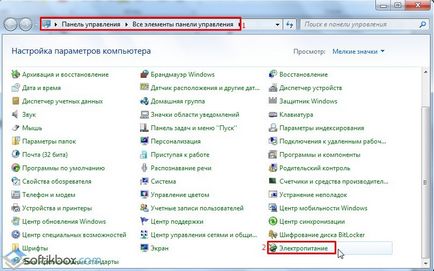
- Відкриється нове вікно. У лівому меню вибираємо «Налаштування переходу в сплячий режим».
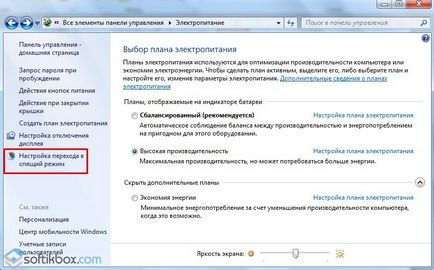
- У новому вікні натискаємо на посилання «Змінити додаткові настройки живлення».

- У меню розгортаємо гілку «Сон» і вибираємо «глибокого сну після ...».
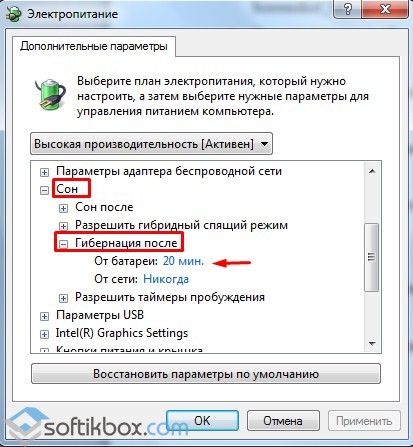
- Виставляємо час простою ноутбука, яке може активувати режим глибокого сну.
Після цих маніпуляцій режим буде включений.
Як вивести ПК з режиму глибокого сну?
З сну ПК можна вивести простим натисканням будь-якої клавіші на клавіатурі. Для того, щоб вивести ноутбук з режиму сну варто натиснути на кнопку харчування і почекати від декількох секунд до хвилини, поки система відновить свою роботу.
Також, якщо ви не закриваєте кришку ноутбука, то вивести пристрій з режиму глибокого сну можна автоматично, створивши просту задачу. Для цього слідуємо інструкції:
- Тиснемо «Пуск», «Усі програми», «Стандартні», «Службові», «Планувальник завдань».
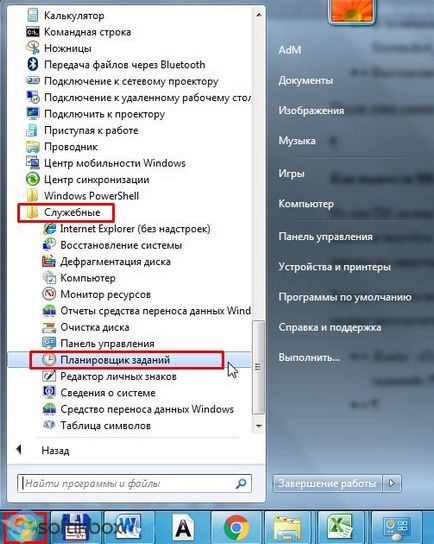
- У розділі «Дії» вибираємо «Створити просту задачу».
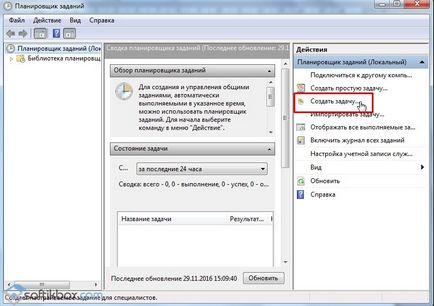
- Вводимо будь-яку назву. Наприклад «Sleep». Ставимо позначку «Запустити з найвищими правами».
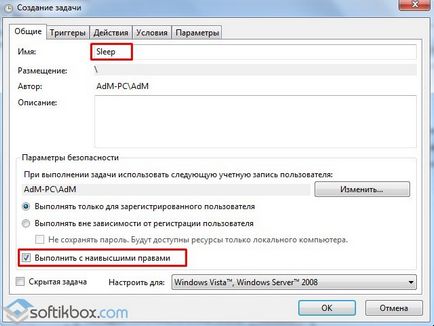
- Відкриваємо вкладку «Тригери». Натискаємо «Створити».
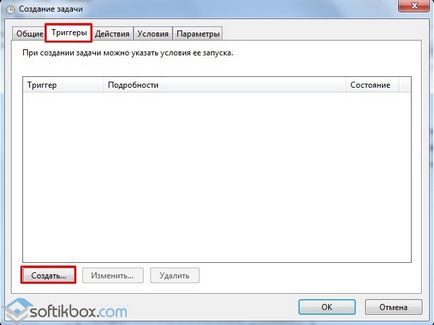
- Вказуємо час виконання завдання. Тиснемо «ОК».

- У вкладці «Дії» також натискаємо «Створити».
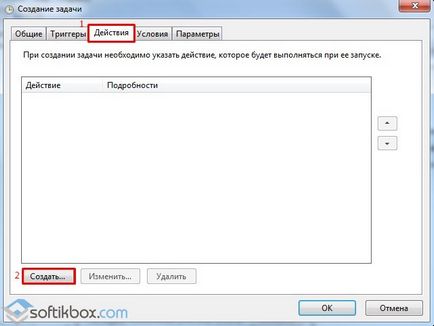
- Вказуємо шлях до утиліти «PsShutdown». У рядку «Аргумент» ставимо позначку «-h».
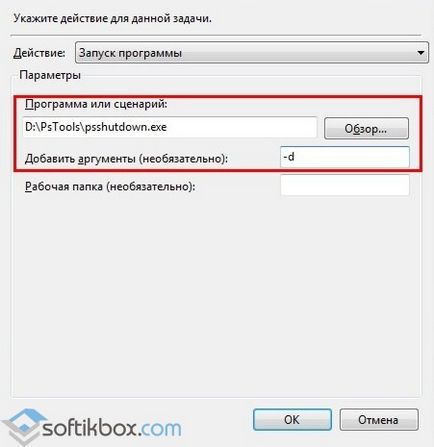
- Після двічі тиснемо «ОК». Завдання створена.
Тепер ноутбук буде виходити зі сплячого режиму за розкладом.